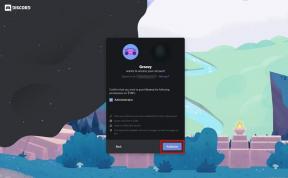Parandus: Gran Turismo 7 jookseb kokku PS4-s ja PS5-s
Varia / / March 04, 2022
Gran Turismo 7 on võidusõidusimulaatoriga spordivideomäng, mille on välja töötanud Polyphony Digital ja mille Sony Interactive Entertainment on välja andnud ainult PS4 ja PS5 konsoolidele. See on Gran Turismo sarja kaheksas põhiosa, mis on kriitikutelt juba positiivseid hinnanguid saanud. Siiski tundub, et paljud mängijad puutuvad PS4 ja PS5 konsooli käivitamisel või isegi mängu ajal kokku Gran Turismo 7 kokkuvarisemise probleemiga.
Kui olete ka üks ohvritest, kes oma PlayStationi konsoolis sellise probleemiga kokku puutub, ei pea te selle pärast muretsema. Õnneks oleme siin jaganud paar võimalikku lahendust, mis peaksid selle probleemi lahendama. Ilmub mitu aruannet selle kohta, et mängu algversioonis võib olla vigu, mida saab lähinädalatel plaastrivärskendustega parandada. Kuid mõnikord võib see ilmneda ka konsooliprobleemide tõttu.

Lehekülje sisu
-
Parandus: Gran Turismo 7 jookseb kokku PS4-s ja PS5-s
- 1. Kontrollige süsteemivärskendusi
- 2. Salvestatud mänguandmete kustutamine (PS4/PS5)
- 3. Andmebaasi taastamine (PS4/PS5)
- 4. Installige Gran Turismo 7 uuesti
- 5. Lähtestage konsool
Parandus: Gran Turismo 7 jookseb kokku PS4-s ja PS5-s
Enamiku stsenaariumide korral on käivitus jookseb kokku probleem või isegi mängu mittekäivitamise probleem võib teie konsoolis ilmneda mitmel võimalikul põhjusel. Mitte iga kord, kui mängus ei esine probleeme, mis võivad kokku kukkuda või mängu käivitada. Kui me need põhjused lahti seletame, võime üheks võimalikuks põhjuseks pidada mängu vananenud versiooni, vananenud süsteemiversiooni, mis tahes süsteemi tõrkeid või vahemälu andmete probleeme jne. Nüüd saate selle kontrollimiseks hüpata allolevatesse sammudesse.
1. Kontrollige süsteemivärskendusi
Enne muude lahenduste leidmist on soovitatav kontrollida PlayStationi konsoolis süsteemivärskendusi. Mõnikord võib aegunud süsteemijärg põhjustada mitmeid probleeme.
- Mine lehele Seaded PlayStationi konsooli menüüst.
- Valige Süsteemi tarkvara värskendus > Kontrollige kindlasti saadaolevaid värskendusi ja järgige värskendusprotsessi lõpuleviimiseks ekraanil kuvatavaid juhiseid.
- Kui see on tehtud, taaskäivitage süsteem muudatuste rakendamiseks.
2. Salvestatud mänguandmete kustutamine (PS4/PS5)
Noh, rikutud või puuduvad mänguandmed võivad põhjustada ka mitmeid probleeme PlayStationi konsooli kokkujooksmisel. Probleemi kontrollimiseks soovitame teil PS4/PS5 konsoolil salvestatud mänguandmed kustutada.
- Mine lehele Seaded menüü > Vali Säilitamine.
- Valige Salvestatud andmed > Vali Gran Turismo 7.
- Vajutage nuppu Valikud nuppu kontrolleril > valige salvestatud mängu andmefailid (üks või mitu).
- Löö Kustuta ja kinnitage ülesanne selle täitmiseks.
- Kui see on tehtud, taaskäivitage konsool muudatuste rakendamiseks.
Kõik kohapeal salvestatud mängufailid kustutatakse teie PlayStationi konsoolist. Kuid ärge muretsege. Kuna olete võrgus, on kõik salvestatud mänguandmed seal. See peaks lahendama Gran Turismo 7 kokkujooksmise probleemi PS4 või PS5 konsoolidel.
3. Andmebaasi taastamine (PS4/PS5)
Andmebaasi taastamine oma PlayStationi konsoolis võib võimalikud probleemid või vead kiiresti lahendada. Selleks tehke järgmist.
- Lülitage konsool täielikult välja. Ühendage toitekaabel konsoolist lahti ja oodake umbes 2–3 minutit.
- Nüüd ühendage toitekaabel ja lülitage see sisse, et vahemällu salvestatud andmed süsteemist automaatselt kustutada.
Kontrollige, kas see probleem on Gran Turismo 7 mänguga lahendatud või mitte. Kui ei, järgige allolevaid järgmisi samme.
- Nüüd vajutage ja hoidke all nuppu Võimsus nuppu PlayStationi konsoolil, kuni kuulete 2 piiksu. [Teine piiks kõlab seitsme sekundi pärast]
- Konsool käivitub turvarežiimis > Ühendage kontroller konsooliga USB-ga ja vajutage nuppu PS nupp kontrolleril.
- Järgmisena saate valiku nimega "Ehita andmebaas uuesti".
- Valige Andmebaasi taastamine ja kinnitage ülesanne.
- See võib sõltuvalt kõvaketta andmete suurusest võtta aega. Varu kannatust.
- Kui see on tehtud, taaskäivitage süsteem tavapäraselt.
4. Installige Gran Turismo 7 uuesti
Kui kokkujooksmisprobleem Gran Turismo 7 mänguga siiski püsib, desinstallige mäng kindlasti ja installige see konsoolile uuesti. See peaks probleemi lahendama. Selleks tehke järgmist.
Reklaamid
- Minema Seaded > Vali Säilitamine.
- Valige Gran Turismo 7 mäng loendist ja seejärel vajuta Kustuta.
- Kui mäng on kustutatud, laadige see vastavast poest alla ja installige uuesti.
5. Lähtestage konsool
Kui ükski lahendus ei ole teile kasulik, proovige probleemi tuvastamiseks oma konsooli tehaseseadetele lähtestada.
- Mine lehele Seaded PlayStationi konsooli menüüst.
- Valige "Initsialiseerimine" vahekaart > Vali "PS4 initsialiseerimine" või "PS5 lähtestamine".
- Järgmisel lehel valige "Täis".
- Nüüd hakkab teie PlayStation 4/5 end automaatselt pühkima, et taastada tehase vaikeseaded. See protsess võib kesta paar tundi olenevalt salvestusruumi installitud andmetest.
- Laske protsessil lõpule viia. Kui olete lõpetanud, taaskäivitage süsteem kindlasti.
See on kõik, poisid. Eeldame, et see juhend oli teile kasulik. Täiendavate päringute korral saate allpool kommenteerida.